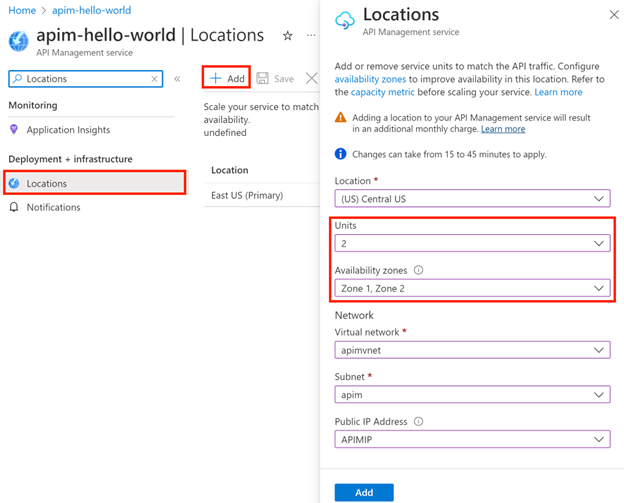Nota:
El acceso a esta página requiere autorización. Puede intentar iniciar sesión o cambiar directorios.
El acceso a esta página requiere autorización. Puede intentar cambiar los directorios.
Azure API 管理服务在区域和区域冗余配置中支持可用性区域:
区域 - API 管理服务的网关和 API 管理实例(管理 API、开发人员门户、Git 配置)的控制平面部署在你在 Azure 区域中选择的单个区域中。
区域冗余 - API 管理实例(管理 API、开发人员门户、Git 配置)的网关和控制平面跨 Azure 区域中的两个或更多以物理方式分隔的区域复制。 区域冗余可为服务实例提供复原能力和高可用性。
本文介绍将 API 管理实例迁移到可用性区域的三种方案。
重要
更改 API 管理服务的基础结构(例如配置自定义域、添加 CA 证书、缩放、虚拟网络配置、可用性区域更改和区域添加)可能需要 15 分钟或更长时间才能完成,具体取决于服务层和部署大小。 对于具有更大规模单位或多区域配置的实例,预期时间更长。 仔细执行对 API 管理的滚动更改,以保留容量和可用性。
当服务正在更新时,无法进行其他服务基础结构更改。 但是,可以配置 API、产品、策略和用户设置。 该服务 不会 经历网关停机,API 管理 将继续 服务 API 请求,而不会中断(开发人员层除外)。
先决条件
若要配置 API 管理的可用性区域,实例必须位于支持可用性区域的 Azure 区域中。
如果没有 API 管理实例,请根据使用 Azure 门户新建 Azure API 管理实例快速入门来创建一个。 选择 高级 服务层级。
如果有现有的 API 管理实例,请确保它位于 高级 层中。 如果不是,请升级到高级层。
故障时间要求
任何迁移选项都没有网关停机时间要求。
注意事项
将部署在外部或内部虚拟网络中的 API 管理实例迁移到可用性区域时,可以选择指定新的公共 IP 地址资源。 在内部虚拟网络中,公共 IP 地址仅用于管理操作,而不用于 API 请求。 详细了解 API 管理的 IP 地址。
迁移到可用性区域或更改可用性区域的配置会触发公共和专用 IP 地址更改。
默认情况下,API 管理会自动设置可用性区域,以便分配缩放单元并根据区域内可用性区域的更改进行调整。 如果选择特定区域,请确保比例单位在各个区域均匀分布。 例如,如果选择两个特定区域,则可以配置两个单位、四个单位或两个单位的另外多个单位。
重要
如果选择特定区域,资源将固定到这些区域。 如果所选区域中的所有资源都不可用,API 管理实例将不可用。
注意
为 API 管理实例配置可用性区域时,在正常操作条件下,所有已配置区域中的所有缩放单元都处于活动状态,并提供网关流量。
如果在主要位置为 API 管理实例配置了自动缩放,则可能需要在选择可用性区域后调整自动缩放设置。 如果选择特定区域,自动缩放规则和限制中的 API 管理单元数必须是区域数的倍数。
现有网关位置未注入虚拟网络
若要在实例未注入虚拟网络时将 API 管理实例的现有位置迁移到可用性区域,请执行以下操作:
在 Microsoft Azure 门户中,转到 API 管理实例。
在“部署 + 基础结构”菜单上,选择“位置”。
在“位置”框中,选择要迁移的位置。 该位置必须支持可用性区域,如先决条件中所述。
在“单位”框中,选择位置所需的比例单位数量。
在 “可用性区域 ”框中,保留 “自动 设置”(建议),或者选择一个或多个区域。 如果选择特定区域,所选单位数必须均匀分布到可用性区域。 例如,如果选择了三个单元,则会选择三个区域,以便每个区域托管一个单元。
选择“应用”,然后选择“保存”。
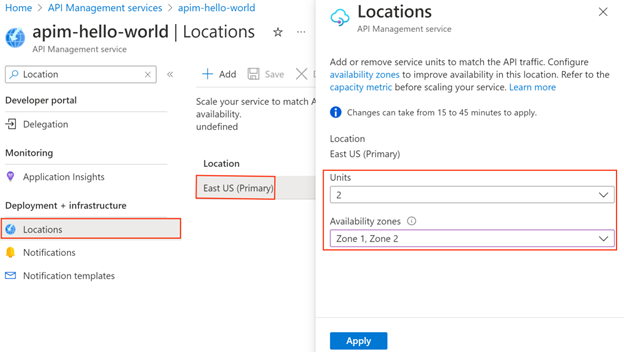
现有网关位置注入虚拟网络
将 API 管理实例从现有位置迁移到可用性区域,前提是该实例已经注入到虚拟网络中。
在 Microsoft Azure 门户中,转到 API 管理实例。
在“部署 + 基础结构”菜单上,选择“位置”。
在“位置”框中,选择要迁移的位置。 该位置必须支持可用性区域,如先决条件中所述。
在“单位”框中,选择位置所需的比例单位数量。
在 “可用性区域 ”框中,保留 “自动 设置”(建议),或者选择一个或多个区域。 如果选择特定区域,所选单位数必须均匀分布到可用性区域。 例如,如果选择了三个单元,则会选择三个区域,以便每个区域托管一个单元。
在“公共 IP 地址”框中,可以选择位置中的一个公共 IP 地址。
选择“应用”,然后选择“保存”。
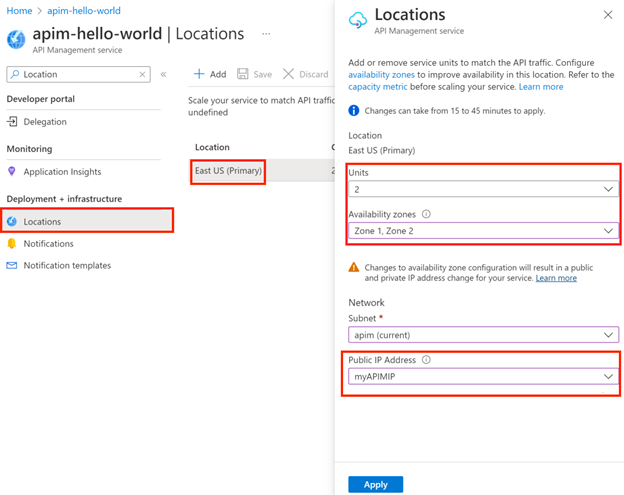
新网关位置
若要将新位置添加到 API 管理实例,并在该位置启用可用性区域,请执行以下操作:
如果 API 管理实例部署在主要位置的虚拟网络中,请在打算启用可用性区域的任何新位置设置虚拟网络、子网和(可选)公共 IP 地址。
在 Microsoft Azure 门户中,转到 API 管理实例。
在“部署 + 基础结构”菜单上,选择“位置”。
选择“+ 添加”以添加新位置。 该位置必须支持可用性区域,如先决条件中所述。
在“单位”框中,选择位置所需的比例单位数量。
在 “可用性区域 ”框中,保留 “自动 设置”(建议),或者选择一个或多个区域。 如果选择特定区域,所选单位数必须均匀分布到可用性区域。 例如,如果选择了三个单元,则会选择三个区域,以便每个区域托管一个单元。
如果 API 管理实例部署在虚拟网络中,请使用“网络”下的框选择位置中可用的虚拟网络、子网和(可选)公共 IP 地址。
依次选择“添加”、“保存”。